
Czy niedawno uaktualniłeś swój komputer o nowy dysk SSD, tylko po to, aby odkryć, że połączenie internetowe jest niestabilne? Nie jesteś jedyną osobą, która ma ten problem. Wielu użytkowników zgłasza problemy z internetem po instalacji dysku SSD, ale zapewniamy, że te komplikacje są często proste do rozwiązania.
W większości przypadków problemy z łącznością po instalacji nowego dysku SSD nie są bezpośrednio spowodowane przez sam dysk SSD, ale raczej wynikają z powiązanych konfiguracji oprogramowania lub sterowników. Poniżej omawiamy typowe przyczyny i podajemy możliwe kroki w celu przywrócenia połączenia internetowego.
Zrozumienie przyczyn problemów z Internetem po instalacji dysku SSD
Doświadczanie powolnej łączności, nieoczekiwanych rozłączeń lub całkowitego braku dostępu do Internetu może być frustrujące. Te problemy są często powiązane z nieaktualnymi lub uszkodzonymi sterownikami sieciowymi i niezbędnymi aktualizacjami oprogramowania, które mogły zostać pominięte podczas instalacji dysku SSD.
Rozwiązywanie problemów z Internetem: Kroki do wykonania
Mimo że konkretny powód tych problemów z Internetem może pozostać niejasny, użytkownicy mogą zastosować następujące techniki rozwiązywania problemów, aby zaradzić tej sytuacji:
1. Uruchom ponownie komputer
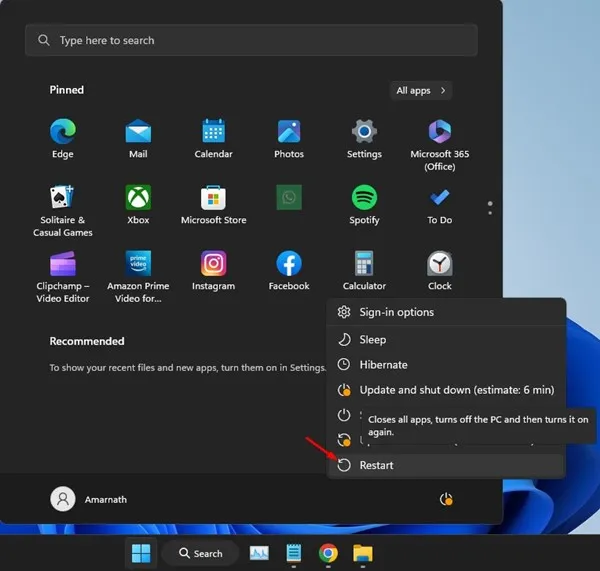
Proste ponowne uruchomienie komputera może zdziałać cuda. Ponowne uruchomienie odświeża system operacyjny, resetuje konfiguracje sieciowe i ponownie ładuje niezbędne sterowniki. W wielu przypadkach ponowne uruchomienie może wyeliminować problemy z internetem nękające system.
2. Sprawdź połączenie internetowe
Zanim zagłębisz się w potencjalne problemy, kluczowe jest potwierdzenie, czy połączenie internetowe działa. Użyj smartfona lub innego urządzenia, aby sprawdzić, czy sieć Wi-Fi działa. Pomoże to ustalić, czy problem leży w komputerze, czy w samej usłudze internetowej, co pozwoli Ci skuteczniej skupić wysiłki związane z rozwiązywaniem problemów.
3. Zaktualizuj sterowniki sieciowe
Nieaktualne lub niezgodne sterowniki sieciowe mogą być często przyczyną problemów z łącznością. Aktualizacja tych sterowników może szybko rozwiązać problemy ze zgodnością. Oto jak zaktualizować sterowniki sieciowe:
- Otwórz Menedżera urządzeń, wyszukując go w wyszukiwarce Windows.
- Znajdź sekcję „Karty sieciowe” i rozwiń ją.
- Kliknij prawym przyciskiem myszy podłączoną kartę sieciową i wybierz opcję Aktualizuj sterownik .
- Wybierz opcję Automatyczne wyszukiwanie sterowników .
4. Ręcznie zainstaluj sterowniki WiFi
Jeśli Twój komputer opiera się na konkretnej karcie WiFi, może być konieczne ręczne pobranie najnowszego sterownika ze strony internetowej producenta. Upewnij się, że zidentyfikowałeś model swojej karty WiFi i postępuj zgodnie z instrukcjami, aby zainstalować sterownik po pobraniu.
5. Zainstaluj oczekujące aktualizacje systemu Windows
Aktualizowanie systemu operacyjnego Windows jest kluczowe, zwłaszcza po dodaniu nowego sprzętu, takiego jak dysk SSD. Aktualizacje pomagają poprawić zgodność i stabilność systemu, rozwiązując luki w zabezpieczeniach i zapewniając wydajne działanie. Przejdź do Ustawienia > Windows Update i kliknij Sprawdź aktualizacje , aby rozpocząć.
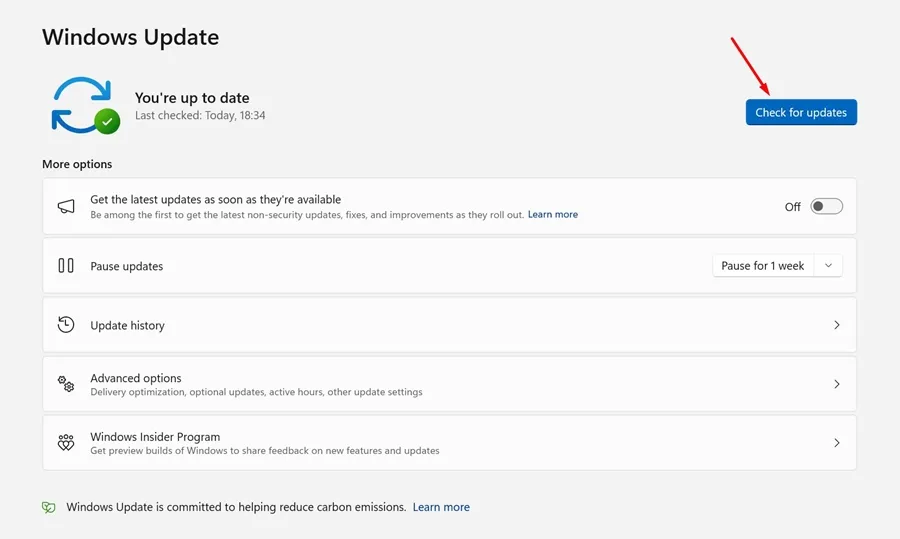
6. Zresetuj ustawienia DNS
Jeśli problemy z internetem będą się powtarzać, rozważ zresetowanie ustawień DNS. Wykonaj następujące kroki, aby wykonać resetowanie DNS:
- Wpisz CMD w wyszukiwarce Windows, kliknij prawym przyciskiem myszy i wybierz opcję Uruchom jako administrator .
- W wierszu poleceń wprowadź kolejno następujące polecenia:
- ipconfig /flushdns
- ipconfig /registerdns
- ipconfig /wydanie
- ipconfig /odnów
- resetowanie netsh winsock
Po wykonaniu poleceń zamknij wiersz poleceń.
7. Zresetuj ustawienia sieciowe
Jeśli wykonałeś wszystkie poprzednie kroki bez powodzenia, może być konieczne całkowite zresetowanie ustawień sieciowych. Oto, jak to zrobić:
- Otwórz aplikację Ustawienia i przejdź do sekcji Sieć i Internet .
- Kliknij Zaawansowane ustawienia sieciowe .
- Wybierz Resetuj sieć .
- Na następnym ekranie kliknij przycisk Resetuj teraz .
- Potwierdź reset wybierając Tak .
Te kroki zapewniają kompleksowy przewodnik rozwiązywania problemów z internetem po instalacji dysku SSD na komputerze z systemem Windows. Jeśli potrzebujesz dalszej pomocy lub spostrzeżeń, skontaktuj się z nami w sekcji komentarzy poniżej.


Dodaj komentarz